Navodilo za uporabo ACER ASPIRE 5732Z AUTRE QUICK GUIDE
Lastmanuals ponuja vsem možnost izmenjave, shranjevanja in iskanja med navodili povezanimi z softverom in hardverom: user guide, ownerćs manual, quick start guide, technical datasheetes… NE POZABITE : VEDNO PREBERITE UPORABNIŠKA NAVODILA PRED NAKUPOM !!!
Če se ta dokument ujema z navodilom ali shemo ki jo iščete, si ga prenesite zdaj. Lastmanuals vam omogoča hiter in preprost dostop do navodil ACER ASPIRE 5732Z. Upamo da vam bo to ACER ASPIRE 5732Z navodilo uporabno.
Lastmanuals vam pomaga prenesti ACER ASPIRE 5732Z navodila.
Lahko si preneseta tudi naslednja navodila, povezana s tem izdelkom:
Manual Povzetek: navodila za uporabo ACER ASPIRE 5732ZAUTRE QUICK GUIDE
Detaljne informacije o uporabi so v uporabniških navodilih.
[. . . ] Serija Aspire
Splos uporabniski prirocnik
Avtorske pravice © 2009. Splosni uporabniski prirocnik za serijo Aspire Izvorna izdaja: 04/2009
Podjetje ne podaja izjav ali jamstev, niti izrecnih niti neizrecenih, glede vsebine tega dokumenta in se posebej zavraca vsakrsna neizrecena jamstva glede prodaje ali uporabnosti za dolocen namen. Vsaka odgovornost za napake (kot so tipkarske ali podatkovne napake itd. ) v tem dokumentu je izkljucena. Informacije v tej publikaciji se lahko izvedejo periodicno, brez obveze, da se o spremembah in revizijah obvesti ostale osebe. [. . . ] Do menija lahko dostopite preko domace strani Arcade tako, da izberete Pomoc.
18
Splosne kontrole
Med gledanjem videoposnetkov, filmov ali fotografij na celotnem zaslonu se, ko premaknete kazalec prikazeta dve nadzorni plosci. Kontrole za navigacijo se prikazejo na vrhu, kontrole predvajalnika pa se prikazejo na dnu zaslona.
Slovenski
Kontrole navigacije
Za vrnitev na domaco stran Arcade kliknite tipko Domov, ki se nahaja v zgornjem levem robu okna. Za vrnitev na visji nivo mape med iskanjem vsebine, kliknite na smerno tipko. Tipke v zgornjem desnem kotu (minimizranje, maksimiziranje, zapiranje) se obnasajo kot pri standardnih oknih. Za izhod iz Arcade, kliknite tipko Zapri v zgornjem desnem robu okna.
Upravljanje predvajalnika
Na dnu okna so prikazane tipke za upravljanje predvajalnika uporabljajo se za posnetke, diapredstavitve, filme in glasbo. Na njih so kontrole za obicajno predvajanje (predvajaj, premor, ustavi itd. ) in za glasnost (brez zvoka, visanje/ nizanje jakosti).
Opomba: Med predvajanjem filmov z opticnih medijev, so na desni strani kontrol za glasnost na voljo dodatne kontrole. Ti so podrobneje opisani v poglavju Kino tega prirocnika.
Kino
Predvajaj film:
Kliknite na Predvajaj film, da bi si ogledali film s svojega opticnega pogona. Glede na vrsto opticnega pogona, ki ga imate namescenega v racunalniku, lahko predvajate filma z diskov Blu-Ray, obicajnih DVD-jev in CD-jev video (VCD-jev), s pomocjo funkcije Kino Acer Arcade Deluxe. Predvajalnik ima funkcije in kontrolnike, ki so enaki navadnemu DVD predvajalniku. Ko vstavite zgoscenko v pogon DVD se film zacne samodejno predvajat. Za upravljanje s filmom uporabite nadzorno plosco predvajanja, ki se pojavi na dnu zaslona, ko premaknete kazalec. Ce je disk, ki ga je mogoce predvajati, vstavljen v vec kot en opticni pogon, boste imeli moznost izbrati, katerega zelite predvajati s klikom na Predvajaj film. Razen tega lahko izberete vsebino, ki je shranjena na vasem trdem disku, s klikom na Videoposnetki in videoposnetek, ki si ga zelite ogledati, poiscete z raziskovalca za mape.
19
Med gledanjem DVD-jev se na plosco dodajo naslednji posebni kontrolniki:
· · · · ·
DVD meni Podnapisi Jezik Posnetek Kot
Slovenski
Ce misko ali kurzor med gledanjem filma premaknete, se bo na dnu zaslona pojavila menijska vrstica. Ta vsebuje gumbe za nadzor predvajanja filma, izbiro podnapisov, nastavljanje jakosti zvoka, izbiro jezika zvocnega zapisa in nastavljanje naprednih moznosti.
Razpolozljivost moznosti je odvisna od tega, kar podpira predvajani opticni disk. S klikom na gumb za zaustavitev boste predvajanje filma ustavili in se vrnili v glavni zaslon Kina. Na dnu zaslona se nahajajo gumbi, ki vam omogocajo nadaljevanje predvajanja filma s tocke, na kateri ste ga ustavili, ponovni zagon filma od zacetka ali izmet diska.
Videoposnetki:
Kliknite Videoposnetki, da bi si ogledali videoposnetek z vasega trdega diska.
Opomba: Funkcija Video je narejena za predvajanje stevilnih razlicnih video formatov. Za popoln seznam zdruzljivih formatov poglejte v pomoc za video. Ce si zelite ogledati DVD ali VCD, uporabite funkcijo Kino. Predvajanje videodatoteke: Kliknite Videoposnetki, da bi raziskovalca datotek in poiskali videoposnetek, ki si ga zelite ogledati. Za predvajanje datoteke z videom dvakratno kliknite nanjo. Video se bo predvajal v celozaslonskem nacinu. Nadzorna plosca se bo prikazala na dnu zaslona, ko premaknete misko. [. . . ] Opremo se ne sme nastaviti na samodejno klicanje Telecomovih storitev s sili 111. Ta naprava je opremljena s pulznim klicanjem, medtem ko je Telecom standard klicanje s toni DTMF. Ni garancije, da bodo Telecomove linije zmeraj nadaljevale s podporo pulznega klicanja. Uporaba pulznega klicanja, ko je ta oprema prikljucena na isto linijo kot druga oprema, lahko dvigne zvenenje ali sume in povzroci stanje napacnega odgovora. [. . . ]
DISCLAIMER ZA PRENOS NAVODIL ACER ASPIRE 5732Z Lastmanuals ponuja vsem možnost izmenjave, shranjevanja in iskanja med navodili povezanimi z softverom in hardverom: user guide, ownerćs manual, quick start guide, technical datasheetes…

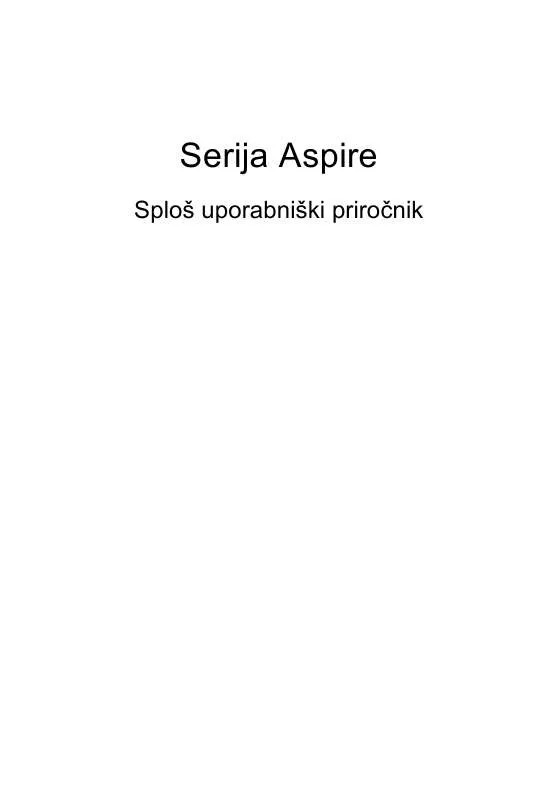
 ACER ASPIRE 5732Z (892 ko)
ACER ASPIRE 5732Z (892 ko)
 ACER ASPIRE 5732Z QUICK GUIDE (1294 ko)
ACER ASPIRE 5732Z QUICK GUIDE (1294 ko)
 ACER ASPIRE 5732Z QUICK START GUIDE (865 ko)
ACER ASPIRE 5732Z QUICK START GUIDE (865 ko)
 ACER ASPIRE 5732Z (1718 ko)
ACER ASPIRE 5732Z (1718 ko)
 ACER ASPIRE 5732Z QUICK GUIDE (2663 ko)
ACER ASPIRE 5732Z QUICK GUIDE (2663 ko)
 ACER ASPIRE 5732Z QUICK START GUIDE (828 ko)
ACER ASPIRE 5732Z QUICK START GUIDE (828 ko)
